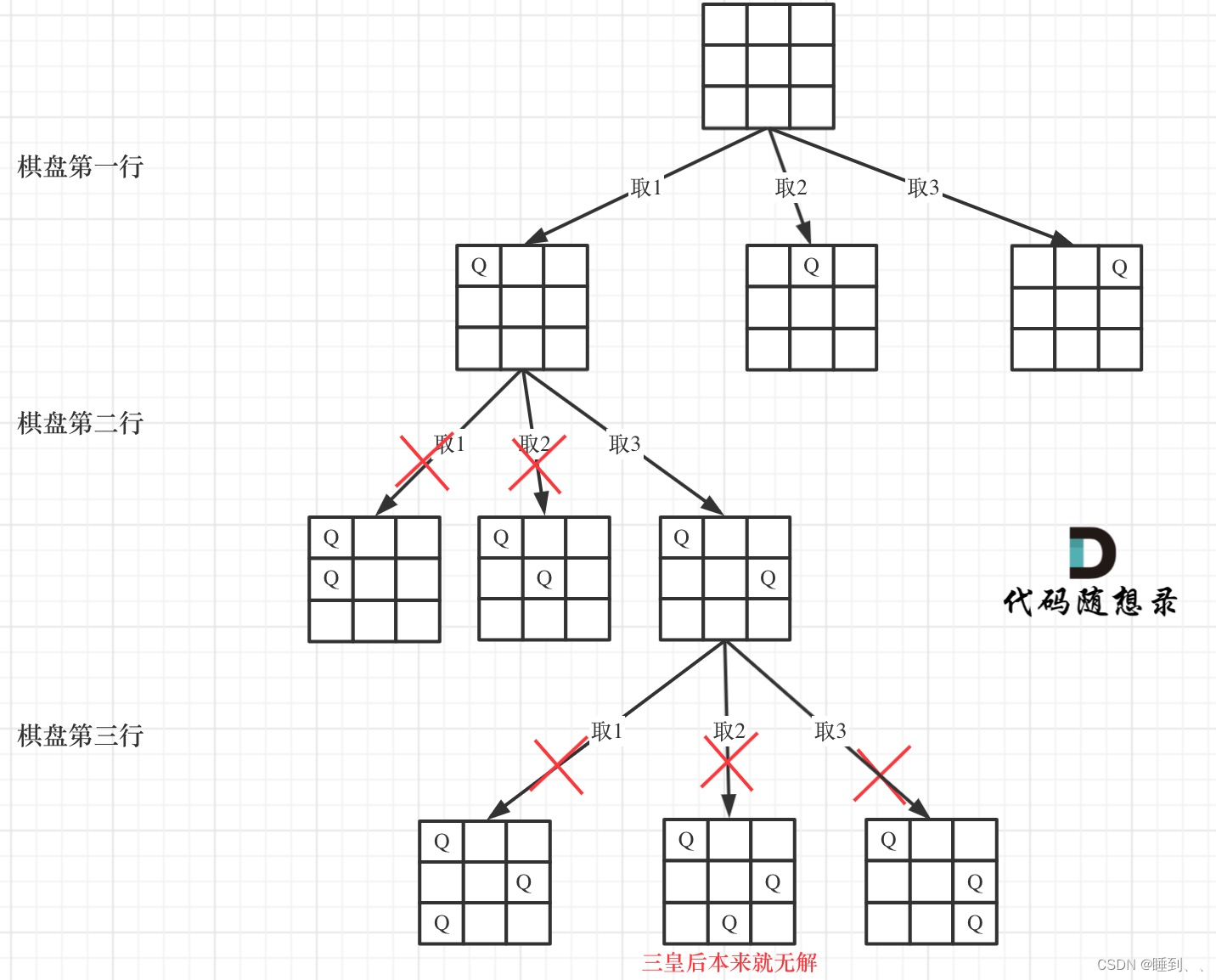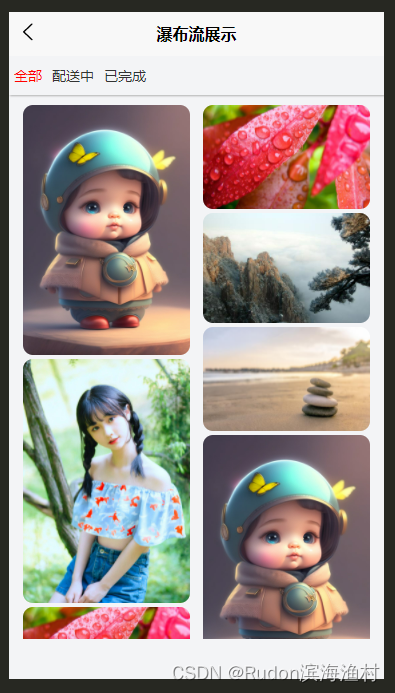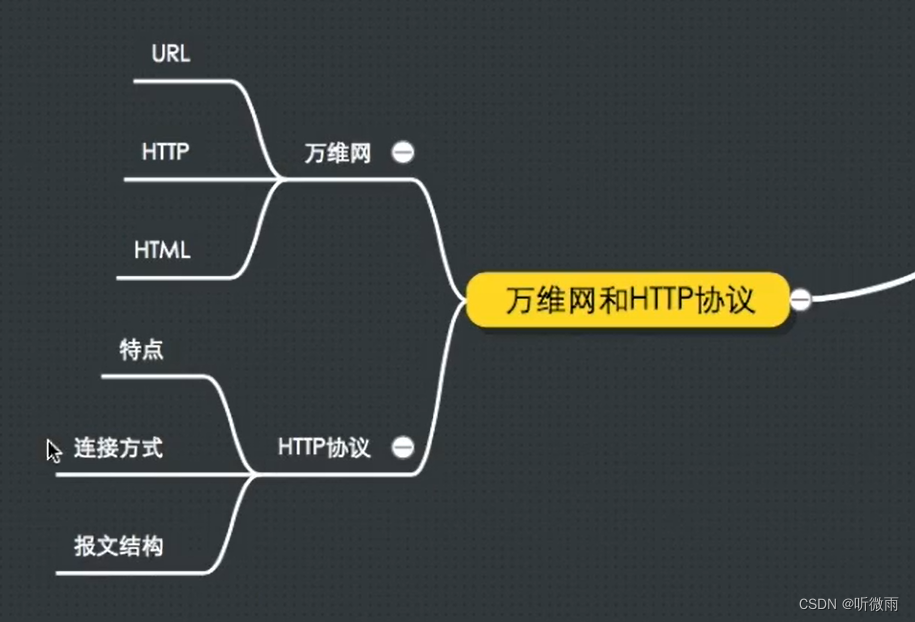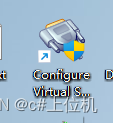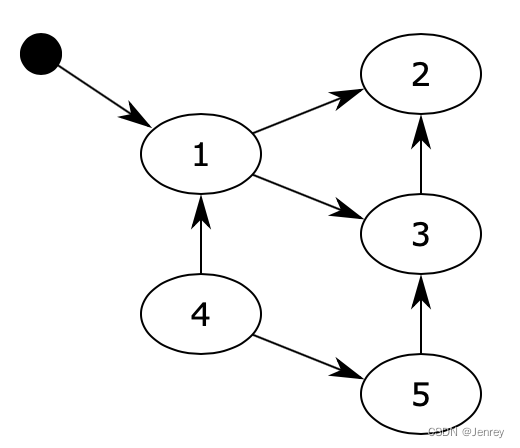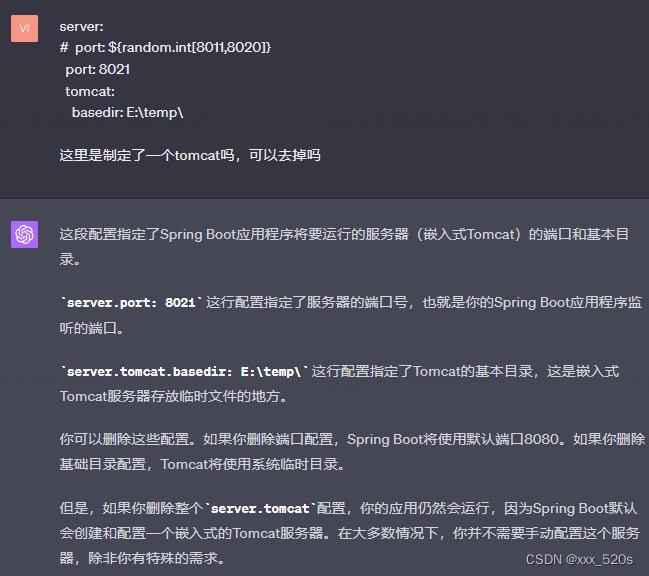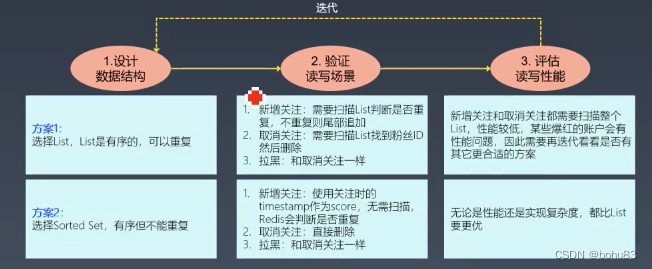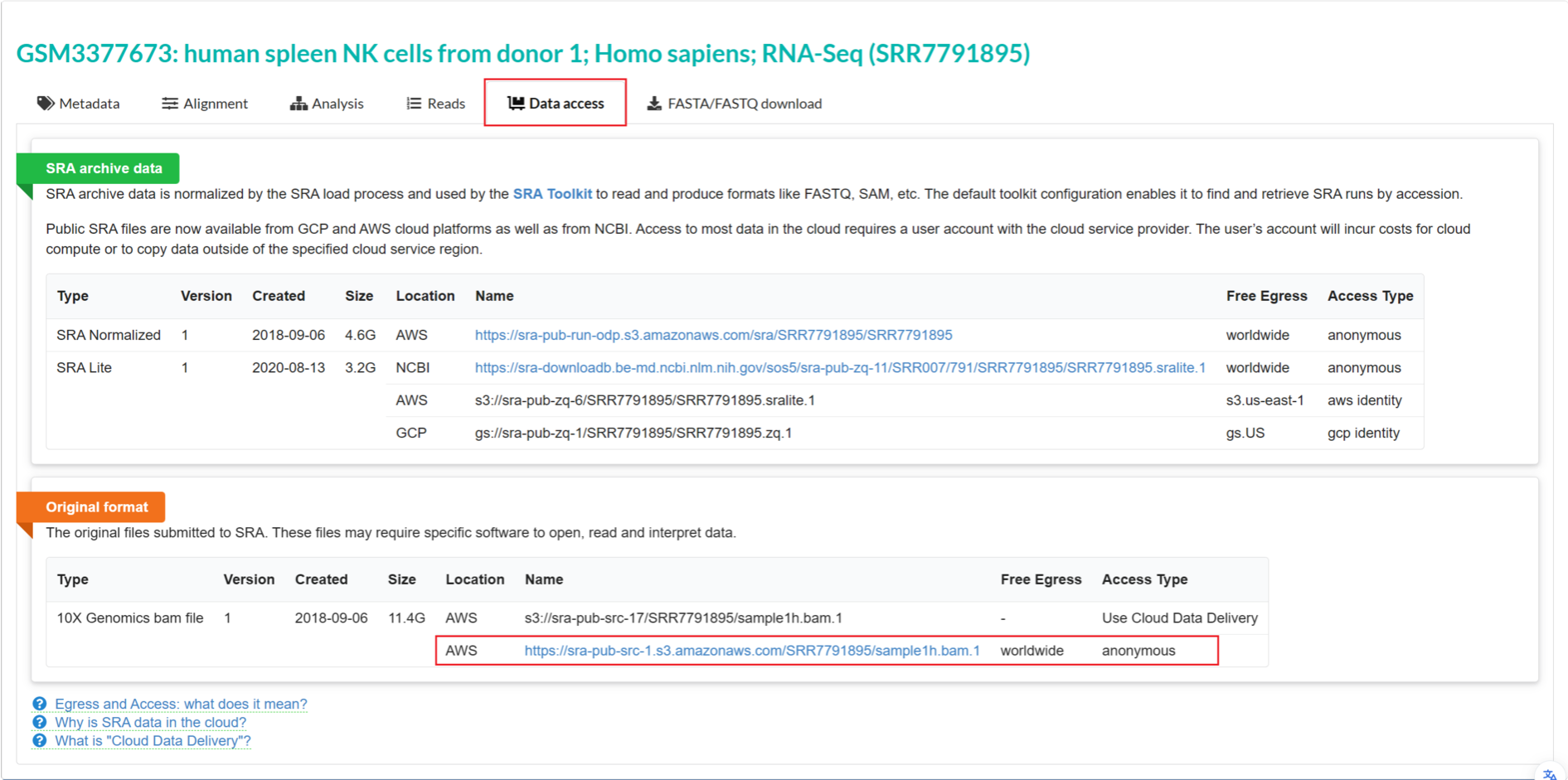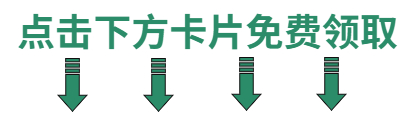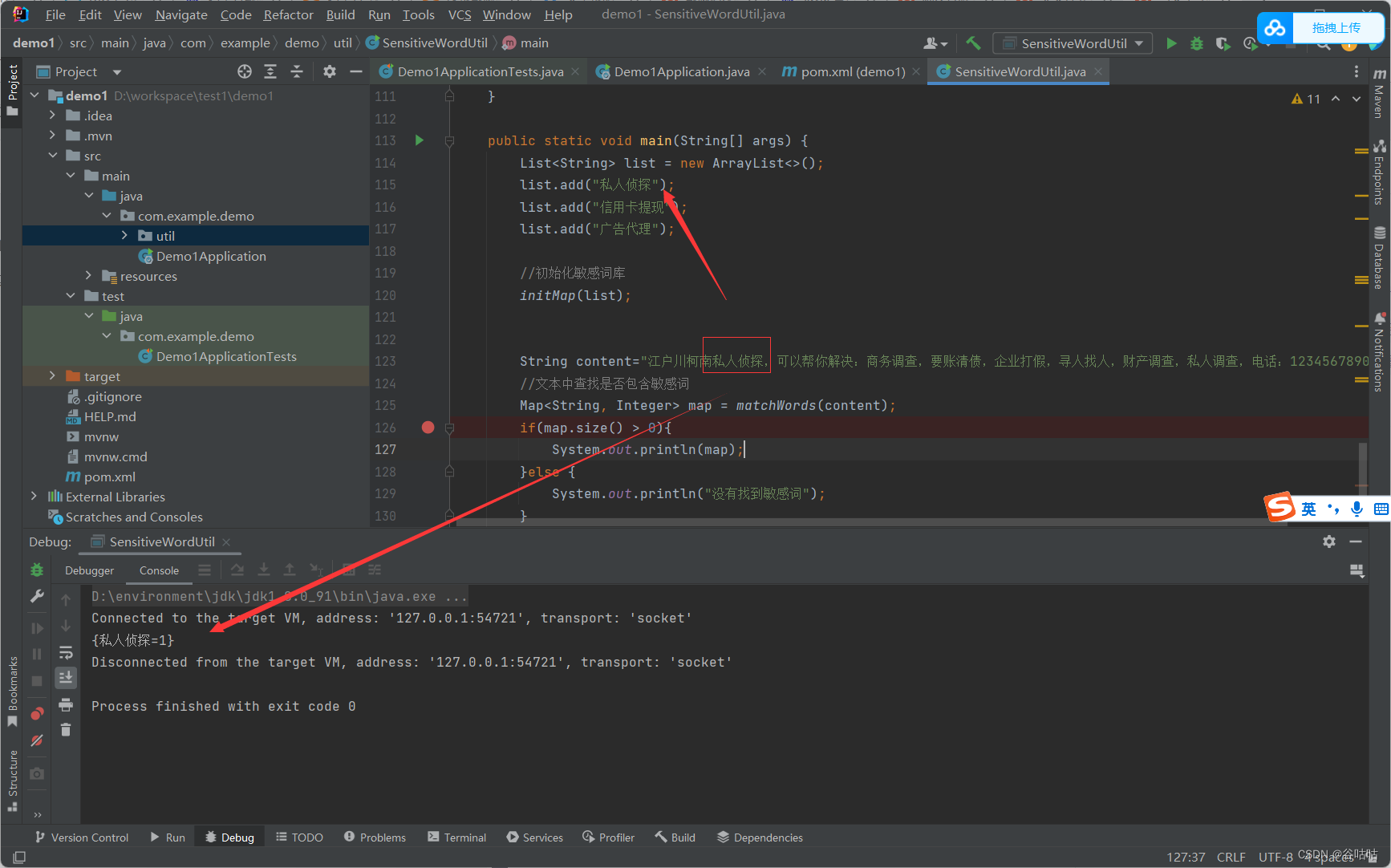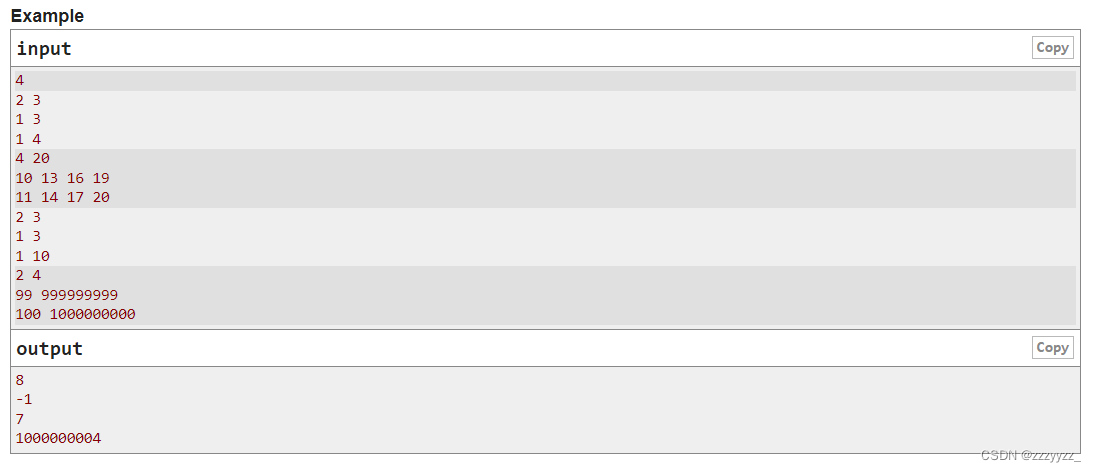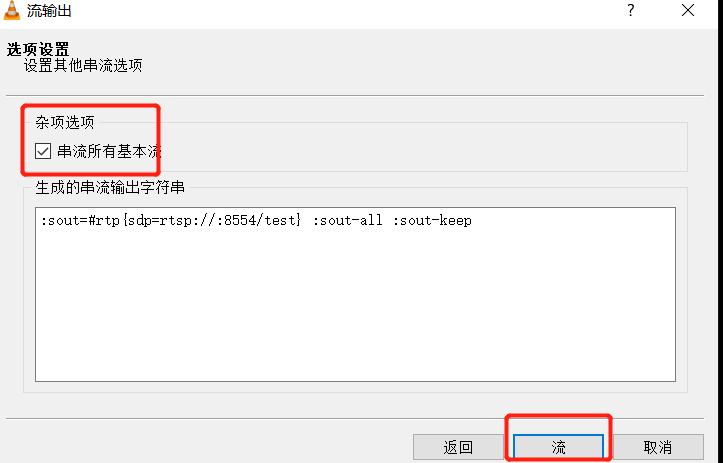目录
前言
被测HTML代码
send_keys方法
实例------------------------------------ @Time : 2019/7/17 19:03 @Auth : linux超 @File : upload_file_send_keys.py @IDE : PyCharm @Motto: Real warriors,dare to face the bleak warning,dare to face the incisive error! @QQ : 28174043@qq.com @GROUP: 878565760 ------------------------------------ """ from selenium import webdriver import time driver = webdriver.Firefox() driver.get(r'file:///e:/CnblogCode/upload_file.html') upload_element = driver.find_element_by_xpath('//*[@id="upload_file"]') time.sleep(3) # 为了看效果 upload_element.send_keys(r'E:\CnblogCode\upload_file.html')
执行过程
AutoIt工具
安装
使用
实例
执行过程
模拟键盘
实例
执行过程
WinSpy工具
WinSpy安装
实例
执行过程
总结
前言
实施UI自动化测试的时候,经常会遇见上传文件的操作,那么对于上传文件你知道几种方法呢?今天我们就总结一下几种常用的上传文件的方法,并分析一下每个方法的优点和缺点以及哪种方法效率,稳定性更高
被测HTML代码
<!--upload_file.html-->
<!DOCTYPE html>
<html lang="en">
<head>
<meta charset="UTF-8">
<title>上传文件</title>
</head>
<body>
<input id="upload_file" type="file">
</body>
</html>第一种方法:使用webdriver api 提供的方法send_keys上传文件
send_keys方法
实例
------------------------------------
@Time : 2019/7/17 19:03
@Auth : linux超
@File : upload_file_send_keys.py
@IDE : PyCharm
@Motto: Real warriors,dare to face the bleak warning,dare to face the incisive error!
@QQ : 28174043@qq.com
@GROUP: 878565760
------------------------------------
"""
from selenium import webdriver
import time
driver = webdriver.Firefox()
driver.get(r'file:///e:/CnblogCode/upload_file.html')
upload_element = driver.find_element_by_xpath('//*[@id="upload_file"]')
time.sleep(3) # 为了看效果
upload_element.send_keys(r'E:\CnblogCode\upload_file.html')执行过程

可以看到执行过程很顺利,且代码实现简单,也没有报错
但是往往现实是残酷的,因为有的网站的上传文件并不是采用 input标签来定义的上传文件按钮,所以就无法使用send_keys方法上传,这也是这个方法的限制
AutoIt工具
第二种方法是AutoIT工具,它是一个类似脚本语言的软件,利用此软件我们可以方便的实现模拟键盘、鼠标、窗口等操作,实现自动化
安装
官网地址:
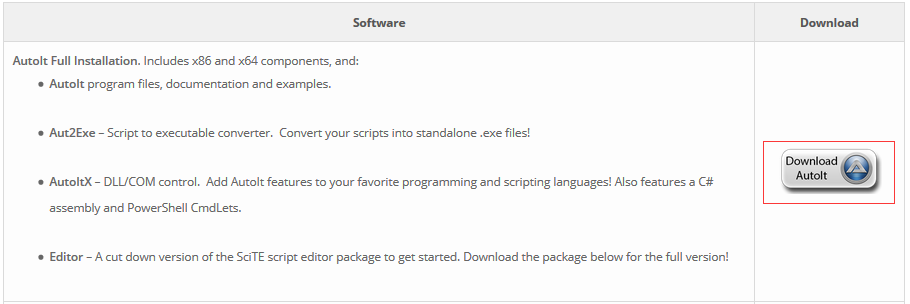
安装完后可以找到如下一些工具
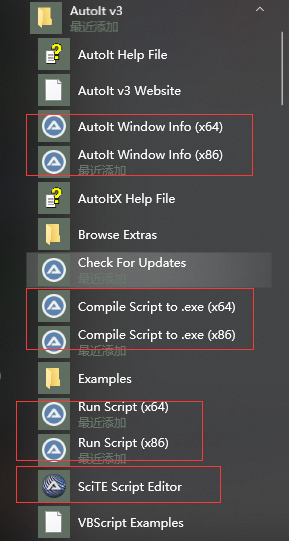
使用
1. 打开被测试的HTML页面,并点击上传文件,弹出上传文件窗口,并保持当前窗口
2. 打开AutoIt Window Info(x86/x64)工具
3. 点击工具中Finder Tool标签下的按钮,开始分别定位上传文件的【输入框】和【打开】按钮,并记录Title,Class,Instance(图中红色窗口中的信息)
注意:不同的浏览器抓取的Title是不一样的(Firefox:文件上传,Chrome:打开,IE:选择要加载的文件)

4. 打开 SciTE Script Editor
![]()
工具开始编写脚本(注意脚本中的Edit1是class 和 instance 拼接的)
;first make sure the number of arguments passed into the scripts is more than 1
If $CmdLine[0]<2 Then Exit EndIf ;if parmas num <2 ,then break
;$CmdLine[0] ;参数的数量
;$CmdLine[1] ;第一个参数 (脚本名称后面)
;$CmdLine[2] ;第二个参数
;都是从cmd传入参数
handleUpload($CmdLine[1],$CmdLine[2])
;定义上传函数,有两个参数,第一个是浏览器名字,第二参数是文件路径
Func handleUpload($browser, $uploadfile)
Dim $title ;定义一个title变量
;根据弹窗的title来判断是什么浏览器
If $browser="ie" Then ; 代表IE浏览器
$title="选择要加载的文件"
ElseIf $browser="chrome" Then ; 代表谷歌浏览器
$title="打开"
ElseIf $browser="firefox" Then ; 代表火狐浏览器
$title="文件上传"
EndIf
if WinWait($title,"",4) Then ;等待弹出出现,最大等待时间是4秒
WinActivate($title) ;找到弹出窗口之后,激活当前窗口
ControlSetText($title,"","Edit1",$uploadfile) ;把文件路径放入输入框,此”Edit1“是用FinderTool获取到的
ControlClick($title,"","Button1") ;点击保存或者打开或者上传按钮,此“Button1”使用FinderTool获取到的
Else
Return False
EndIf
EndFunc5. 编译脚本为exe可执行文件
编写完脚本之后,保存文件并打开Compile Script to .exe(x64/x86)工具
![]()
,将保存后的脚本.au3文件转换为.exe可执行文件
6. 执行转换后的脚本
在执行脚本之前,先确保上传文件的窗口已经打开,接下来打开cmd执行exe程序 C:\Users\v-xug\Desktop>upload_file_new.exe firefox E:\CnblogCode\upload_file.html
7. 执行效果
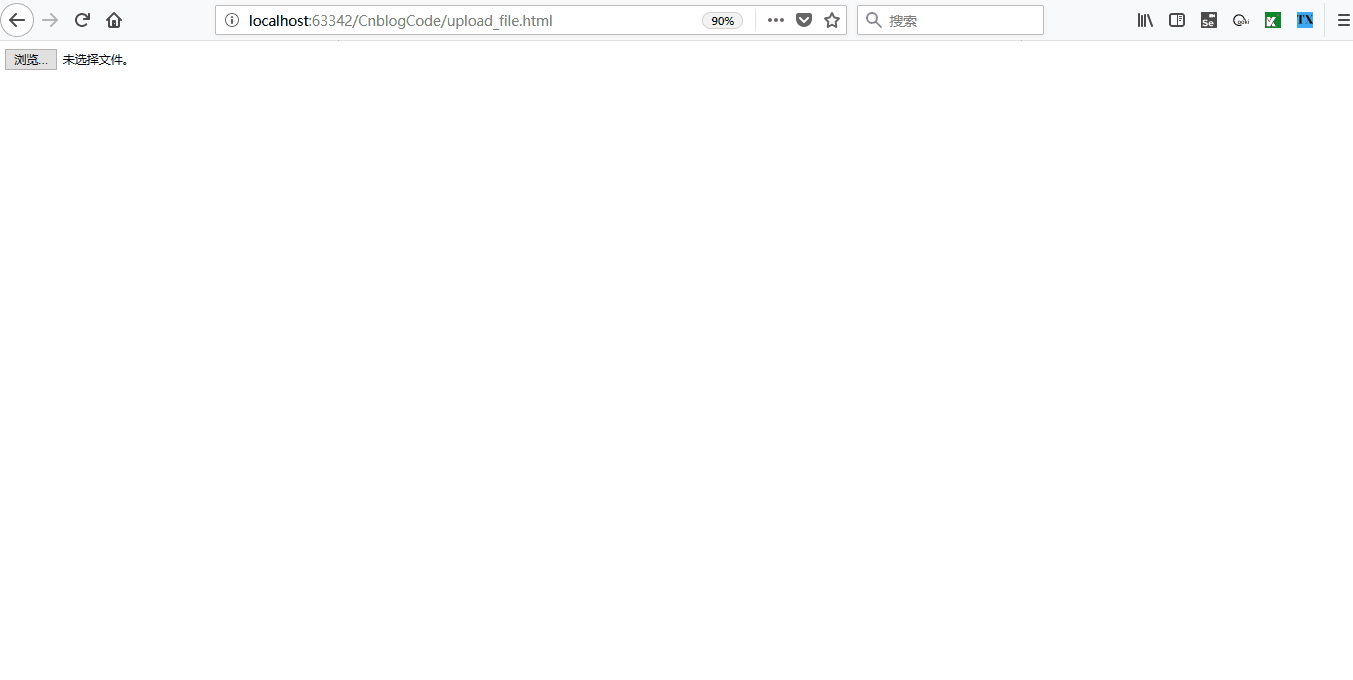
8. 编写selenium脚本
实例
"""
------------------------------------
@Time : 2019/7/18 16:20
@Auth : linux超
@File : base.py
@IDE : PyCharm
@Motto: Real warriors,dare to face the bleak warning,dare to face the incisive error!
@QQ : 28174043@qq.com
@GROUP: 878565760
------------------------------------
"""
from selenium.webdriver.common.action_chains import ActionChains
import os
from selenium import webdriver
import time
class Base(object):
@staticmethod
def upload_file(exe, browser, filename):
"""
使用autoIt上传文件
:param exe: 上传文件的exe程序所在目录
:param browser: 浏览器类型: firefox chrome ie
:param filename: 待上传文件路径
:return: none
"""
cmd = exe + ' ' + browser + ' ' + filename
os.system(cmd)
if __name__ == '__main__':
driver = webdriver.Firefox()
driver.get(r'file:///e:/CnblogCode/upload_file.html') # 打开被测html
upload_element = driver.find_element_by_xpath('//*[@id="upload_file"]')
action = ActionChains(driver)
action.move_to_element(upload_element).click().perform() # 点击上传文件弹出上传文件窗口
action.release()
time.sleep(3) # 为了看效果
Base.upload_file(r'E:\CnblogCode\upload_file_new.exe', 'firefox', r'E:\CnblogCode\upload_file.html') # 上传文件执行过程

以上就是使用AutoId工具完成上传文件的过程,其实还是挺复杂的, 但是配置一次之后,以后就可以重复使用编译生成的exe文件了,执行效果还是不错的 没出什么错误,执行效率也还可以
模拟键盘
第三种方法:模拟键盘的粘贴与回车操作并结合剪切板的操作来完成上传文件,基本原理是向剪切板中发送文件(文件路径字符串),然后再从剪切板中获取到文件,最后通过模拟键盘的ctrl+v与enter键来完成文件上传
这种方法需要第三方库的支持,安装pypiwin32库: pip install pypiwin32
实例
模拟键盘操作代码
keyboard.py剪切板操作代码
clipboard.py上传文件代码
upload_file_board.py执行过程

失败
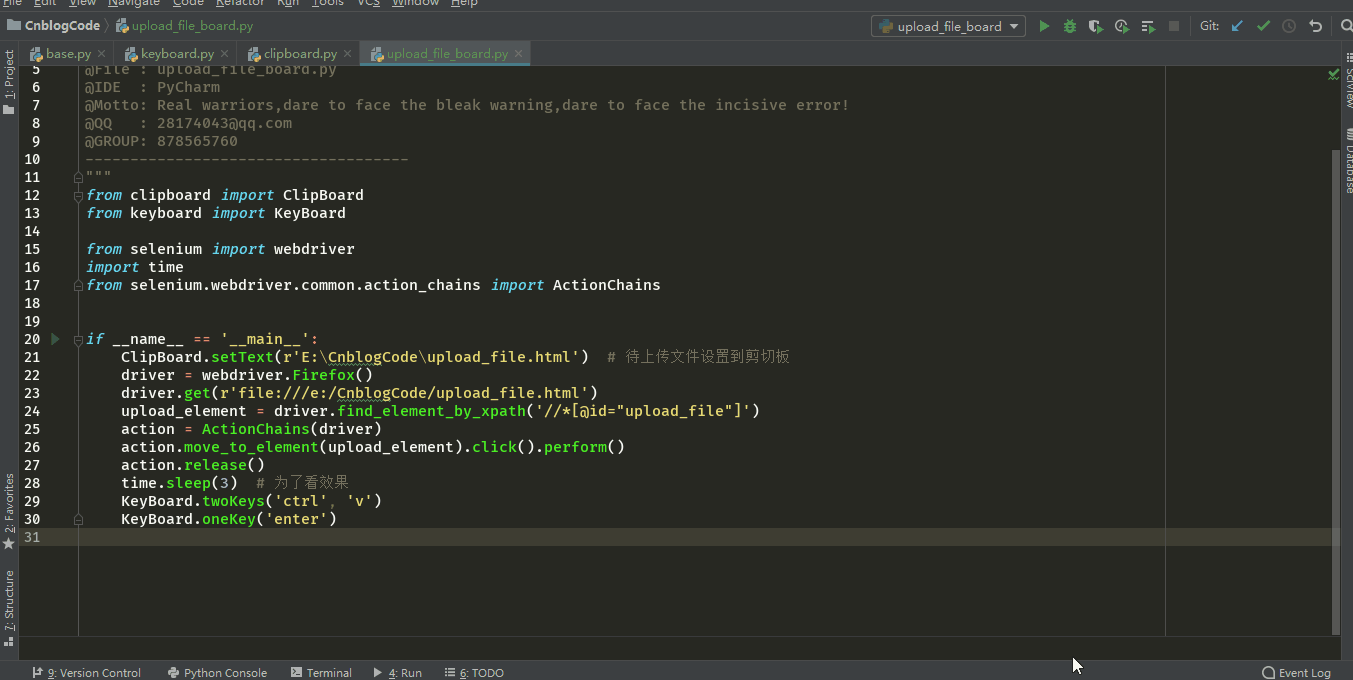
可以看到第二个动画上传文件未成功,这也就这个方法的弊端,只要移动了鼠标就有可能就不会成功,毕竟模拟的是enter键,这个过程你点击了别的地方,那么enter的效果就变了,所以这种方法很不稳定,也不难发现,代码量也很多,而且需要掌握模拟键盘和剪切板的操作,最不推荐使用的就是这种方法
之前我的实战项目里面,用到过这种方法, 当时我已经发现了这种方法的弊端, 但是为了掌握这种模拟键盘的方法,所以才使用的,当然模拟键盘操作用到一些特殊的情况还是能解决很多实际问题的
WinSpy工具
第四种方法:这个工具其实和AutoIt工具的元素定位方式一样,但是不需要生成exe文件,其实只是个辅助工具,主要用来获取windows窗口句柄,进而通过python脚本来控制
WinSpy安装
下载完直接解压打开WinSpy32(64).exe即可使用
使用方法和autoId一样,请按照下图的步骤操作,记录winspy-Tree中红框信息
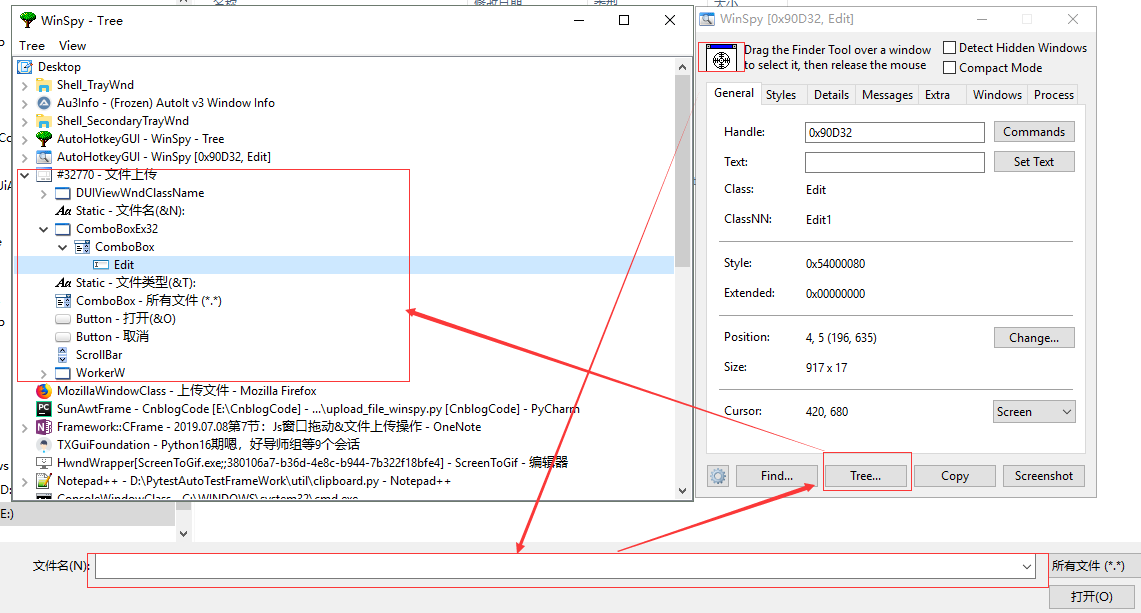
编写代码之前,同样需要提前安装 pypiwin32库
实例
load_file_winspy.py执行过程

此方法也比较稳定,只要通过传递不同的浏览器参数,即可完成不同浏览器中的上传文件操作,而且相比于AutoId而言,这种方法可以直接使用python编写代码且不需要编译成exe程序,可以随时对代码进行修改,易维护
总结
最后总结一下每个方法的优缺点
1. send_keys(): 如果所遇见的上传文件使用的是input标签且属性type=file,均可使用,也最好采用此方法,方便,简单,执行效率高
2. AutoId: 需编写VBS代码并编译为exe可执行文件,过程繁琐,编写selenium测试用例时无法随时调试内部代码,但send_keys()无法使用时,可以采用此方法,执行效率较高,稳定性也算可以
3. 模拟键盘和剪切板: 此方法需要掌win32api,win32gui模块的使用,且代码编写繁琐,上传文件时如果鼠标点击其他地方会导致上传失败,脚本稳定性差,且效率低,但是如果用到一些特殊地方会起到比较好的效果
4. WinSpay:windows窗口句柄抓取工具,不需要编译脚本为exe文件,且上传文件操作使用的脚本是python第三方库实现,易维护,执行效率也较高,推荐send_keys()不可使用时,首先考虑此方法。
感谢每一个认真阅读我文章的人!!!
我个人整理了我这几年软件测试生涯整理的一些技术资料,包含:电子书,简历模块,各种工作模板,面试宝典,自学项目等。欢迎大家评论区留言333免费领取,千万不要错过哦。